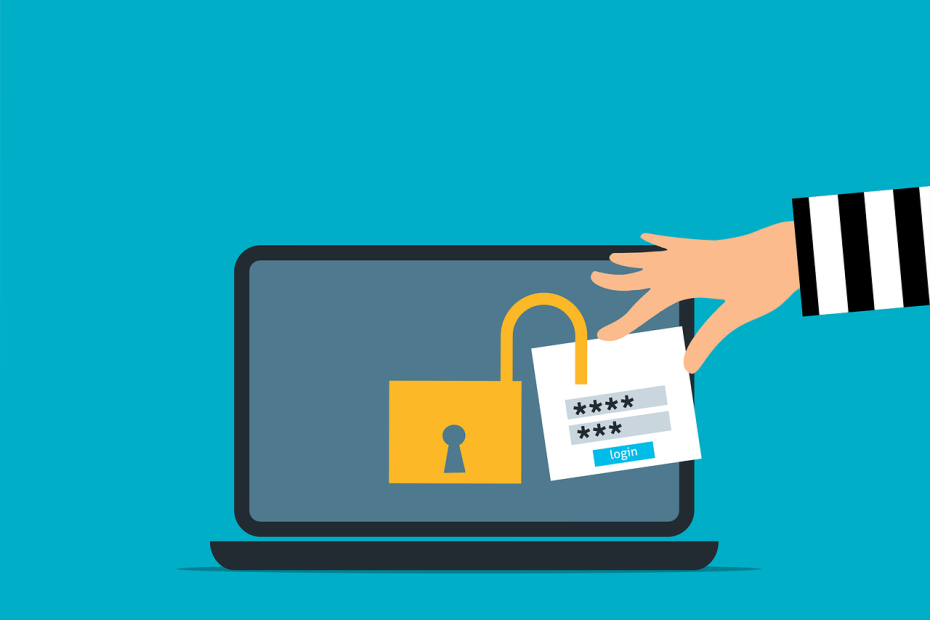Nos meilleurs conseils pour gérer vos noms d’utilisateurs et mots de passe gratuitement comme un professionnel !
Optez pour KeePass, un logiciel qui est, de nos jours, très pratique et assez simple d’utilisation ! Vous n’allez sans doute pas le regretter !
Pourquoi opter pour KeePass pour trouver ses noms d’utilisateur et mots de passe ?
Les gestionnaires de mots de passe, tels que Last Pass, Dashlane, RoboForm, 1Password, pour n’en citer que quelques-uns, existent déjà depuis de nombreuses années. Toutefois, la majorité sont sur abonnement payant. Nous retiendrons donc KeePass pour notre article, et ce, du fait qu’il soit totalement gratuit.
Malgré cela, KeePass s’avère aussi fiable et sécurisé que les autres. L’Agence Nationale de la Sécurité des Systèmes d’Information le recommande d’ailleurs fortement ! Il est, ainsi, très utilisé dans les organisations publiques.
À l’origine adapté pour Linux et macOS (assez difficile à mettre en place à l’aide du module Mono) et conçu pour Windows, ce gestionnaire de mots de passe a ainsi donné :
- KeePassDX ou KeePassDroid pour Android ;
- iKeePass pour iOS ;
- KeePassium ;
- ou encore KeePassXC pour Linux, Max et Windows à l’interface plus attirante que l’originale, etc.
Étapes à suivre pour ajouter des mots de passe sur KeePass
Avant de confier vos noms d’utilisateur et mots de passe à KeePass, il vous faudra créer une base de données propre à vous (le logiciel est, en effet, capable de gérer différents comptes utilisateurs).
Préparez votre base de données
Pour ce faire, il faudra dérouler le menu « Fichier », puis choisir « Nouveau ». Vous devez, ensuite, cliquer sur OK se trouvant sur la boîte de dialogue qui s’affiche. Une nouvelle base de données sera ainsi créée.
Vous pouvez indiquer le dossier dans lequel vous souhaitez que votre fichier .kdbx soit stocké. Il sera par défaut enregistré sous le nom de « base de données » dans le dossier « Documents » de Windows.
Vous pouvez désormais définir le mot de passe maître qui vous donnera accès à toutes vos données enregistrées sur KeePass, puis attribuer un nom à votre base de données.
Dans le cas où vous ne faites pas vraiment confiance à votre mémoire pour vous souvenir du fameux sésame, le logiciel vous propose d’imprimer un formulaire dans lequel il s’y trouvera à soigneusement conserver.
Ajoutez vos mots de passe
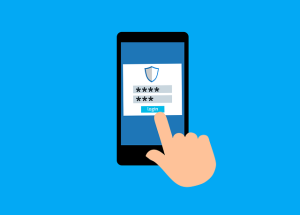 La base de données que vous avez créée est à présent prête à accueillir vos noms d’utilisateur et vos mots de passe. L’application KeePass les répartira dans différents groupes, à savoir :
La base de données que vous avez créée est à présent prête à accueillir vos noms d’utilisateur et vos mots de passe. L’application KeePass les répartira dans différents groupes, à savoir :
- Windows ;
- Général ;
- Internet ;
- Réseau ;
- Banque à domicile ;
- Courriel.
Par exemple, pour vous souvenir des identifiants d’un de vos comptes sur les réseaux sociaux, choisissez « Internet », vous n’aurez, ensuite, plus qu’à appuyer sur le raccourci clavier Ctrl + I.
Dans la fenêtre qui s’affiche, indiquez la référence des identifiants (d’Instagram par exemple) dans le champ « Titre » se trouvant dans la fenêtre qui apparaît. Il faudra, ensuite, sélectionner l’URL du site web, l’identifiant ainsi que le mot de passe utilisés pour accéder à votre compte, puis cliquez sur « OK » pour valider.